반응형
캐드 기초 강좌
단축키 설정 및 변경하는 방법
도면작업을 하기에 입력하는 명령어들 풀네임으로 입력해도 되지만, 간단하게 오토캐드에서 단축키가 등록이 되어 있어서 사용하실 수 있는데요.
예를 들어
선그리기 Line -> L
원그리기 Circle -> C
호그리기 Arc ->A 등등...
기본으로 되어 있는 단축키를 사용해도 되지만, 작업시간이 좀더 빠르게 단축키를 변경하여 사용하기도 합니다. 오늘은 오토캐드 단축키 설정 및 변경하는 방법에 대해서 알아볼께요

상단에 있는 메뉴바에도
영문버전
Tools -> Customize -> Edit Program Parameters(acad.pgp) 클릭
한글버전
도구 -> 사용자화 -> 프로그램매개변수 편집 (acad/php)클릭

위에 이미지와 같은 오토캐드 단축키 셋팅 메모창이 뜨게 됩니다.

스크롤을 이용해서 조금만 아래로 내려보시면, 위에 이미지처럼 실제로 캐드에서 사용되고 있는 단축 목록들을 볼 수 있는데요. 이곳에서 단축키를 변경하실수 있습니다. ( 왼쪽부분은 단축키, 오른쪽은 풀네임 ) 이때 주의하실 점이 있는데요.
동일하게 단축키가 설정이 되어 있을경우에는 실제 캐드상에서 작업이 되지 않기 때문에 명령어가 실행이 안될때는 단축키 확인해보시는 방법도 있답니다.
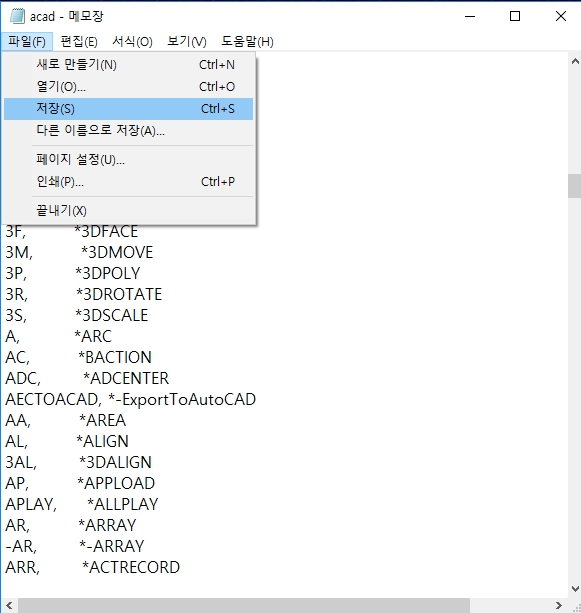
바꾸고 싶은 명령어의 단축키를 설정하시고 파일 -> 저장을 누르신 후, 메모장을 닫아주세요. 기존에 열려있던 캐드 작업에서는 명령어 실행이 안되기 때문에 반드시 오토캐드 단축키 설정을 하신 후에는 재 실행을 해주셔야 확인하실 수 있답니다! 명령어에 대한 내용을 이해하고 단축키를 사용하면 훨씬 더 빠른 작업을 하실 수 있으실꺼에요!
반응형
'경제&IT정보' 카테고리의 다른 글
| 캐드 기초 강좌 선그리기 Line 명령어 활용하기 (0) | 2019.05.06 |
|---|---|
| 캐드 기초 강좌 저장 파일 버전 낮춰 저장하기 (0) | 2019.05.06 |
| 캐드 기초 강좌 상단 리본 메뉴 사라졌다면? 리본 메뉴 설정하기 (1) | 2019.05.05 |
| 캐드 기초 강좌 Trim 활용하여 절단하기 (0) | 2019.05.05 |
| 캐드 기초 강좌 limits 작업 영역 한계 설정하기 (0) | 2019.05.05 |



